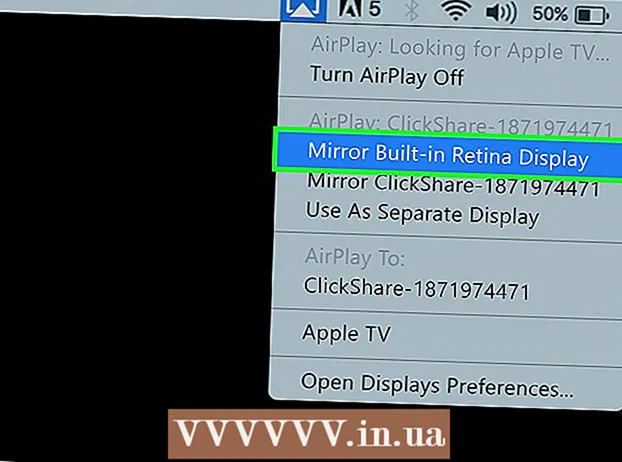Автор:
Christy White
Жаратылган Күнү:
5 Май 2021
Жаңыртуу Күнү:
1 Июль 2024

Мазмун
- Басуу
- 4-ыкманын 1-ыкмасы: Windows 7ден 10го чейин Тармак жана Бөлүштүрүү Борборун колдонуу
- 4-ыкманын 2-ыкмасы: Windows 7деги Network Connections папкасын колдонуу
- 4-ыкманын 3-ыкмасы: Vista же андан жогору версиядагы netstat командасын колдонуу
- 4 ичинен 4-ыкма: XPде netstat командасын колдонуу
- Сунуштар
Кээде Windows'тагы учурдагы тармактык туташууну текшерүү керек. Бул үчүн бир нече жеңил ыкмалар бар. Windows 7ден Тармак жана Бөлүштүрүү Борбору бөлүмүнө өтүңүз. Бардык башка колдонуучулар үчүн "netstat" же тармактык статистика бар, буйрук терезесиндеги курал, ал көйгөйлөрдү табуу үчүн же тармактык трафиктин көлөмүн билүү үчүн колдонулат. Бактыга жараша, бул буйрукту бир нече жөнөкөй кадамдар менен жасаса болот.
Басуу
4-ыкманын 1-ыкмасы: Windows 7ден 10го чейин Тармак жана Бөлүштүрүү Борборун колдонуу
 Баштаны чыкылдатыңыз.
Баштаны чыкылдатыңыз. Жөндөөлөргө өтүңүз.
Жөндөөлөргө өтүңүз. Ethernet тандаңыз.
Ethernet тандаңыз. Тармак жана Бөлүшүү Борборуна барыңыз. Тармак жана Бөлүштүрүү Борбору - бул Windows 7-10 функциясы, бул тармактарыңыздын абалын, туташуу түрүн, өзүңүздүн компьютерлерден башка компьютерлерге туташуу мүмкүнчүлүгүн жана өз тармагыңызга туташканыңызды көрө аласыз. же интернет менен.
Тармак жана Бөлүшүү Борборуна барыңыз. Тармак жана Бөлүштүрүү Борбору - бул Windows 7-10 функциясы, бул тармактарыңыздын абалын, туташуу түрүн, өзүңүздүн компьютерлерден башка компьютерлерге туташуу мүмкүнчүлүгүн жана өз тармагыңызга туташканыңызды көрө аласыз. же интернет менен.  "Байланыштар" жанындагы сүрөтчөнү чыкылдатыңыз. Бул сиздин туташууңуздун түрүнө дал келиши керек; Мисалы, "Ethernet" Ethernet кабелинин сайгычы менен, ал эми зымсыз тармак байланышы беш тилке менен чагылдырылат.
"Байланыштар" жанындагы сүрөтчөнү чыкылдатыңыз. Бул сиздин туташууңуздун түрүнө дал келиши керек; Мисалы, "Ethernet" Ethernet кабелинин сайгычы менен, ал эми зымсыз тармак байланышы беш тилке менен чагылдырылат.  Толук маалыматты чыкылдатыңыз. Тармактык туташууңуз жөнүндө кеңири маалымат камтылган терезе пайда болот.
Толук маалыматты чыкылдатыңыз. Тармактык туташууңуз жөнүндө кеңири маалымат камтылган терезе пайда болот.
4-ыкманын 2-ыкмасы: Windows 7деги Network Connections папкасын колдонуу
 Баштоо менюсун ачыңыз.
Баштоо менюсун ачыңыз. Издөө талаасынан "ncpa.cpl" табыңыз (цитатасыз).
Издөө талаасынан "ncpa.cpl" табыңыз (цитатасыз). Тармак байланыштары папкасы көрсөтүлүшүн күтө туруңуз. Бул жерде сиз тармактагы бардык байланыштарды көрө аласыз.
Тармак байланыштары папкасы көрсөтүлүшүн күтө туруңуз. Бул жерде сиз тармактагы бардык байланыштарды көрө аласыз.  Керектүү туташууну оң баскыч менен чыкылдатыңыз.
Керектүү туташууну оң баскыч менен чыкылдатыңыз. Ачылуучу менюдан Статусту тандаңыз.
Ачылуучу менюдан Статусту тандаңыз. Тармактын абалы барагынын көрсөтүлүшүн күтө туруңуз. Бул жерден тармактын абалын текшере аласыз. Көбүрөөк маалымат алуу үчүн Толук маалыматты чыкылдатыңыз.
Тармактын абалы барагынын көрсөтүлүшүн күтө туруңуз. Бул жерден тармактын абалын текшере аласыз. Көбүрөөк маалымат алуу үчүн Толук маалыматты чыкылдатыңыз.
4-ыкманын 3-ыкмасы: Vista же андан жогору версиядагы netstat командасын колдонуу
 Баштоо менюсуна өтүңүз.
Баштоо менюсуна өтүңүз. "Cmd" издөө. Буйрук терезесин ачуу үчүн издөө талаасына тырмакча жок "cmd" деп териңиз.
"Cmd" издөө. Буйрук терезесин ачуу үчүн издөө талаасына тырмакча жок "cmd" деп териңиз.  Кара терезе же терминал пайда болушун күтүп туруңуз. Бул жерде netstat командасын тергени жатасыз. Сиз колдоно турган бир нече ар кандай варианттар бар жана алардын айрымдарынын көпчүлүгү төмөндө келтирилген.
Кара терезе же терминал пайда болушун күтүп туруңуз. Бул жерде netstat командасын тергени жатасыз. Сиз колдоно турган бир нече ар кандай варианттар бар жана алардын айрымдарынын көпчүлүгү төмөндө келтирилген.  Учурдагы байланыштарды көрүү үчүн netstat -a деп териңиз. Бул буйрук сизге учурдагы TCP же Transmission Control Protocol байланыштарынын жана портторунун тизмесин берет, жергиликтүү даректер үчүн физикалык компьютердин аты жана алыскы даректер үчүн хосттун аты. Ошондой эле порттун абалы көрсөтүлөт (күтүү, орнотуу ж.б.)
Учурдагы байланыштарды көрүү үчүн netstat -a деп териңиз. Бул буйрук сизге учурдагы TCP же Transmission Control Protocol байланыштарынын жана портторунун тизмесин берет, жергиликтүү даректер үчүн физикалык компьютердин аты жана алыскы даректер үчүн хосттун аты. Ошондой эле порттун абалы көрсөтүлөт (күтүү, орнотуу ж.б.)  Кайсы программалар кайсы туташууларды колдонуп жаткандыгын көрүү үчүн netstat -b деп териңиз. Бул буйрук netstat -a сыяктуу эле тизмени көрсөтөт, бирок кайсы программалар кайсы туташтыргычтарды / портторду колдонуп жаткандыгын көрсөтөт.
Кайсы программалар кайсы туташууларды колдонуп жаткандыгын көрүү үчүн netstat -b деп териңиз. Бул буйрук netstat -a сыяктуу эле тизмени көрсөтөт, бирок кайсы программалар кайсы туташтыргычтарды / портторду колдонуп жаткандыгын көрсөтөт.  IP даректерин көрсөтүү үчүн netstat -n деп териңиз. Бул буйрук TCP байланыштарынын жана портторунун тизмесин көрсөтөт, бирок компьютерлердин же кызматтардын аттарынын ордуна сандык IP даректери бар.
IP даректерин көрсөтүү үчүн netstat -n деп териңиз. Бул буйрук TCP байланыштарынын жана портторунун тизмесин көрсөтөт, бирок компьютерлердин же кызматтардын аттарынын ордуна сандык IP даректери бар.  Netstat /? Деп териңизжеткиликтүү ар кандай буйруктарды көрсөтүү үчүн. Бул буйрук сизге netstat протоколдорунун бардык вариацияларынын статистикасын берет.
Netstat /? Деп териңизжеткиликтүү ар кандай буйруктарды көрсөтүү үчүн. Бул буйрук сизге netstat протоколдорунун бардык вариацияларынын статистикасын берет.  Активдүү тармак байланыштарын текшериңиз. Netstat командасын киргизгенден кийин, IP даректери менен TCP / UCP байланыштарынын тизмеси пайда болот.
Активдүү тармак байланыштарын текшериңиз. Netstat командасын киргизгенден кийин, IP даректери менен TCP / UCP байланыштарынын тизмеси пайда болот.
4 ичинен 4-ыкма: XPде netstat командасын колдонуу
 Старт баскычын басыңыз.
Старт баскычын басыңыз. "Иштетүү" баскычын чыкылдатыңыз."Текст талаасы пайда болот.
"Иштетүү" баскычын чыкылдатыңыз."Текст талаасы пайда болот.  Тырмакчасыз "cmd" деп териңиз.
Тырмакчасыз "cmd" деп териңиз. Кара терезе же терминал пайда болушун күтүп туруңуз. Бул жерде netstat командасын тергени жатасыз. Сиз колдоно турган бир нече ар кандай варианттар бар жана алардын айрымдарынын көпчүлүгү төмөндө келтирилген.
Кара терезе же терминал пайда болушун күтүп туруңуз. Бул жерде netstat командасын тергени жатасыз. Сиз колдоно турган бир нече ар кандай варианттар бар жана алардын айрымдарынын көпчүлүгү төмөндө келтирилген.  Учурдагы байланыштарды көрүү үчүн netstat -a деп териңиз. Бул буйрук сизге учурдагы TCP же Transmission Control Protocol байланыштарынын жана портторунун тизмесин берет, жергиликтүү даректер үчүн физикалык компьютердин аты жана алыскы даректер үчүн хосттун аты. Ошондой эле порттун абалы көрсөтүлөт (күтүү, орнотуу ж.б.)
Учурдагы байланыштарды көрүү үчүн netstat -a деп териңиз. Бул буйрук сизге учурдагы TCP же Transmission Control Protocol байланыштарынын жана портторунун тизмесин берет, жергиликтүү даректер үчүн физикалык компьютердин аты жана алыскы даректер үчүн хосттун аты. Ошондой эле порттун абалы көрсөтүлөт (күтүү, орнотуу ж.б.)  Кайсы программалар кайсы туташууларды колдонуп жаткандыгын көрүү үчүн netstat -b деп териңиз. Бул буйрук netstat -a сыяктуу эле тизмени көрсөтөт, бирок кайсы программалар кайсы туташтыргычтарды / портторду колдонуп жаткандыгын көрсөтөт.
Кайсы программалар кайсы туташууларды колдонуп жаткандыгын көрүү үчүн netstat -b деп териңиз. Бул буйрук netstat -a сыяктуу эле тизмени көрсөтөт, бирок кайсы программалар кайсы туташтыргычтарды / портторду колдонуп жаткандыгын көрсөтөт.  IP даректерин көрсөтүү үчүн netstat -n деп териңиз. Бул буйрук TCP байланыштарынын жана портторунун тизмесин көрсөтөт, бирок компьютерлердин же кызматтардын аттарынын ордуна сандык IP даректери бар.
IP даректерин көрсөтүү үчүн netstat -n деп териңиз. Бул буйрук TCP байланыштарынын жана портторунун тизмесин көрсөтөт, бирок компьютерлердин же кызматтардын аттарынын ордуна сандык IP даректери бар.  Netstat /? Деп териңизжеткиликтүү ар кандай буйруктарды көрсөтүү үчүн. Бул буйрук сизге netstat протоколдорунун бардык вариацияларынын статистикасын берет.
Netstat /? Деп териңизжеткиликтүү ар кандай буйруктарды көрсөтүү үчүн. Бул буйрук сизге netstat протоколдорунун бардык вариацияларынын статистикасын берет.  Активдүү тармак байланыштарын текшериңиз. Netstat командасын киргизгенден кийин, TCP / UCP байланыштарынын жана IP даректеринин тизмеси пайда болот.
Активдүү тармак байланыштарын текшериңиз. Netstat командасын киргизгенден кийин, TCP / UCP байланыштарынын жана IP даректеринин тизмеси пайда болот.
Сунуштар
- Ошондой эле TCPView программасын SysInternals сайтынан жүктөп алсаңыз болот
- Эксперимент - көптөгөн UNIX буйруктары бар (мисалы, жогоруда айтылган "netstat") - аларды издөө үчүн сүйүктүү издөө тутумун колдонуңуз.
- Белгилей кетүүчү нерсе, Linuxтагы netstat буйругу эскирген. Анын ордуна "ip –s", "ss" же "ip каттамын" колдонуңуз.